Лучшая программа для восстановления видео на Андроид(Без root)
Потеря файла может быть очень неприятной, когда он важный. Может быть много причин, по которым вы теряете файл со своего телефона Android. Это может быть случайное удаление, ошибки укоренения, отсутствие резервной копии, неисправность карты памяти и т.д. Если вы когда-либо оказывались в такой ситуации, вы наверняка искали бы способы восстановить потерянные файлы.
Один из способов сделать это — использовать профессиональную программу для восстановления видео на телефоне Android. Поскольку таких приложений доступно много, выбор лучшего приложения для восстановления видео для Android может быть сложной задачей. Мы упростили вам задачу, выбрав одни из самых эффективных приложений для восстановления видео.
- Часть 1. Лучшая программа для восстановления видео на Андроид
- Часть 2. Другие популярные программы для восстановления удаленных видео на Андроид
Часть 1. Лучшая программа для восстановления видео на Андроид
Лучшим приложением для восстановления удаленных видео на Андроид, несомненно, является UltData for Android.
- Восстановление удаленных видео с Android без root
- Поддержка восстановления видео с внутренней памяти Android и SD-карты
- Предварительный просмотр отсканированных видео перед восстановлением
- Не только видео, но и восстановление фото, сообщений WhatsApp
- Легко использовать: установить > Сканировать > Восстановить
Ниже приведены шаги по использованию программы для восстановления удаленных фото и видео для Android.
- Скачайте эту программу бесплатно и установите его на свой ПК или МАК.
После запуска программы выберите нужный интерфейс и подключите устройство Android через USB-кабель.

Выберите тип файла и отсканируйте ваш телефон.
Выберите для предварительного просмотра видео, которые вы хотите восстановить. Затем нажмите кнопку Восстановить.
После того, как вы нажмете кнопку восстановления, будет выполнена требуемая операция. Фото, видео и файлы будут сохранены в исходном формате файла, тогда как контакты, записи вызовов и SMS будут сохранены на ваш компьютер.
Вот как легко восстановить потерянные или удаленные видео с вашего Android–устройства с помощью Tenorshare UltData for Android.
Часть 2. Другие популярные программы для восстановления удаленных видео на Андроид
Помимо Tenorshare UltData for Android, есть несколько других хороших программ восстановления видео на Андроид, перечисленных ниже. Некоторым приложениям может потребоваться Root вашего телефона Android перед восстановлением.
1. Undeleter с root
Undeleter с root можно использовать для восстановления любых удаленных файлов как из внутренней памяти телефона, так и с SD-карты, которую вы используете. Это приложение может пригодиться, когда вы случайно удалите какой-либо важный файл со своего телефона.
Это приложение может пригодиться, когда вы случайно удалите какой-либо важный файл со своего телефона.
Можно восстановить удаленные видео на вашем телефоне с помощью приложения Undeleter. Хотя это приложение очень эффективно, вам все равно потребуется рутировать свое устройство, чтобы получить доступ к его премиальным функциям, включая восстановление удаленных видеофайлов.
Плюсы:
- Восстанавливает файлы как из внутренней, так и из внешней памяти устройств Android.
- Сохраняет восстановленные файлы прямо в облаке, на Google Диске или в Dropbox.
Минусы:
- Иногда восстановленные видео не воспроизводятся.
- Требуется Root.
2. Dumpster
Dumpster — очень мощное приложение для восстановления удаленных фото и видео. Более 40 миллионов пользователей воспользовались этим приложением для эффективного восстановления случайно удаленных видео.
Он предлагает быстрое и простое решение для восстановления видео на устройствах Android. Ваши файлы всегда будут оставаться в безопасности, когда вы используете Dumpster, поскольку он предлагает гибкое пространство для хранения в облаке, алгоритмы глубокого сканирования и некоторые другие расширенные функции безопасности.
Ваши файлы всегда будут оставаться в безопасности, когда вы используете Dumpster, поскольку он предлагает гибкое пространство для хранения в облаке, алгоритмы глубокого сканирования и некоторые другие расширенные функции безопасности.
Плюсы:
- Очень эффективно для восстановления видео.
Минусы:
- Бесплатная версия поставляется с ограниченными функциями восстановления.
- Слишком много рекламы при использовании этого приложения.
3. GT Data Recovery
Если вы чувствуете, что после удаления ваши файлы исчезли навсегда, GT Recovery доказывает вашу неправоту. Это программное обеспечение, которое поможет вам восстановить потерянные или удаленные видео на вашем устройстве Android с помощью компьютера. Он предлагает довольно практичное решение для восстановления видео на устройствах Android.
Эта программа имеет бесплатную версию с ограниченными функциями. Имеет удобный интерфейс, с которым справится даже новичок. Если ваше устройство рутировано, это приложение может быть очень полезным для вас, поскольку оно гарантирует, что все файлы останутся доступными для восстановления, даже если вы недавно не создавали резервную копию.
Плюсы:
- Очень простой в использовании.
- Поддерживает быстрое восстановление видео.
Минусы:
- Все полезные функции доступны только в платной версии.
- Имеет ограниченные возможности шифрования и дублирования данных.
- Большинство функций работают только с устройствами с root-правами.
4. DiskDigger
Хотя DiskDigger обычно используется для восстановления фото, он отлично работает, когда вы хотите восстановить удаленные фотографии. Однако функция восстановления видео доступна только в профессиональной версии. Это приложение способно выполнять глубокое сканирование, чтобы восстановить любой файл, который вы могли удалить по ошибке.
Это приложение можно использовать для восстановления удаленных файлов не только с телефона, но и с карт памяти, жесткого диска и даже USB-накопителей. Именно поэтому DiskDigger является полезным приложением, если вы беспокоитесь о восстановлении данных на вашем устройстве.
Плюсы:
- Способен выполнять глубокое сканирование.

- Хорошо работает для восстановления файлов как из внутреннего, так и из внешнего хранилища.
Минусы:
- Работает очень нестабильно.
- Необходимо получить root права на Android-устройство.
Заключение
Хотите знать, какая лучшая программа для восстановления видео на Андроид? Хотя все вышеперечисленные приложения отлично подходят для восстановления видео, лучшим приложением является Tenorshare UltData for Android. Оно устраняет все основные недостатки, присущие другим приложениям для восстановления видео, и поэтому настоятельно рекомендуется.
Tenorshare UltData for Android
Лучшая программа для восстановления WhatsApp на Android без рута
- Восстановить удаленные сообщения WhatsApp на Samsung, Huawei, Xiaomi, OPPO без рута
- Восстановить фотографии, контакты, сообщения, видео и все, что вы потеряли
- Предварительный просмотр отдельного файла перед восстановлением данных
- Поддержка большинства телефонов и планшетов Android
Скачать Бесплатно Скачать Бесплатно
Как восстановить удаленные видео с ПК [Замечательное руководство]
Обновлено Валин Хуа / 20 октября 2022 г.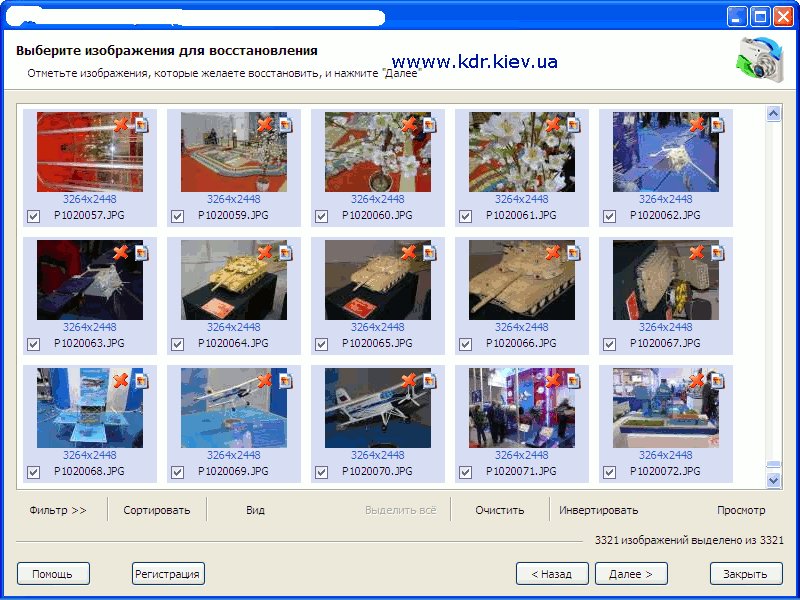 09:20
09:20Вы по ошибке удалили ценный видеофайл на своем ПК? Мы понимаем ваше раздражение. Поскольку вы используете свой компьютер в течение многих лет, неизбежно время от времени сохранять на нем файлы. Пока вы не поймете, что он медленно достигает своей емкости хранения. И когда памяти становится недостаточно, производительность компьютера снижается. Это нормально. Чтобы избежать этого, первое решение, которое вы можете придумать, — это удалить некоторые файлы, чтобы снизить нагрузку на компьютер.
FoneLab Data Retriever
FoneLab Data Retriever — восстанавливайте потерянные / удаленные данные с компьютера, жесткого диска, флэш-накопителя, карты памяти, цифровой камеры и многого другого.
- С легкостью восстанавливайте фотографии, видео, контакты, WhatsApp и другие данные.
- Предварительный просмотр данных перед восстановлением.
Бесплатная загрузка Бесплатная загрузка Узнать больше
Однако удалить видео, фотографии и другие файлы, которые вы хранили и сохраняли годами, конечно, непросто.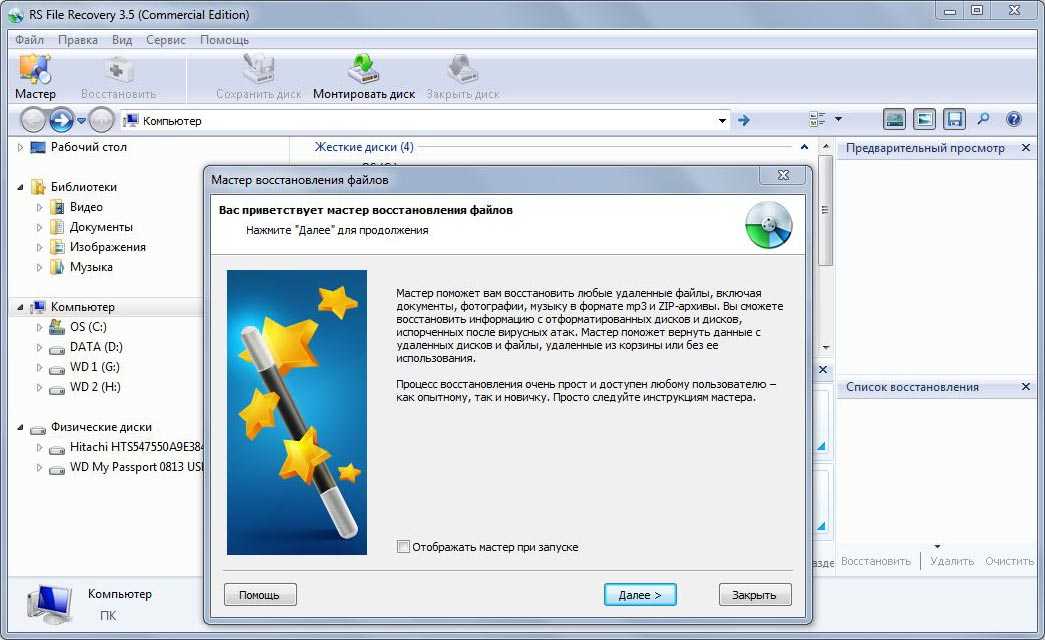 Может быть вероятность, что когда вы решите что-то удалить, однажды вам это понадобится. Следовательно, может быть сложно выбрать, что удалить, а что оставить. С другой стороны, возможно, вы просто выбираете сразу несколько для удаления, и вы непреднамеренно выбрали важное для вас видео и удалили его. Есть много возможных случаев, почему вы ищете способ восстановить видео.
Может быть вероятность, что когда вы решите что-то удалить, однажды вам это понадобится. Следовательно, может быть сложно выбрать, что удалить, а что оставить. С другой стороны, возможно, вы просто выбираете сразу несколько для удаления, и вы непреднамеренно выбрали важное для вас видео и удалили его. Есть много возможных случаев, почему вы ищете способ восстановить видео.
Не волнуйся, потому что мы тебя поймали. Изучив и опробовав различные инструменты и методы, мы, наконец, собрали самые эффективные и надежные из них, которые вы можете попробовать. Продолжайте читать статью, чтобы узнать, как восстановить удаленные видео с компьютера.
Список руководств
- Часть 1. Восстановление удаленных видео с ПК из корзины
- Часть 2. Восстановление удаленных видео с ПК с помощью FoneLab Data Retriever
- Часть 3. Восстановление удаленных видео с ПК из резервной копии Windows
- Часть 4. Восстановление удаленных видео с ПК с Google Диска
- Часть 5.
 Часто задаваемые вопросы о восстановлении видео с ПК
Часто задаваемые вопросы о восстановлении видео с ПК
Часть 1. Восстановление удаленных видео с ПК из корзины
Корзина — это папка в Windows, в которой хранятся удаленные файлы. Как только вы удалите файлы из папок с данными, они автоматически переместятся в корзину. Однако этот метод не сработает, если вы удалите файлы из папки «Корзина», так как они удаляются безвозвратно.
Выполните следующие шаги, чтобы восстановить удаленные видео с ПК из корзины:
Шаг 1Откройте приложение Корзина папку на вашем ПК. Вы можете найти его в верхнем левом углу рабочего стола или найти его с помощью значка панели поиска в нижней левой части.
Шаг 2Как только вы получите к нему доступ, найдите видео, которое хотите восстановить. Если у вас слишком много файлов в Корзина и вам трудно найти видео при прокрутке вниз, используйте панель поиска. Он находится в правой верхней части папки. Коснитесь его и введите название видео, которое вы ищете.
Шаг 3После того, как вы найдете видео, щелкните его правой кнопкой мыши и нажмите кнопку Восстановить вариант, первый в списке вариантов. Видео автоматически вернется в папку, из которой вы его удалили.
Часть 2. Восстановление удаленных видео с ПК с помощью FoneLab Data Retriever
Большинство ведущих методов требуют резервного копирования для восстановления удаленных видео, что усложняет задачу для людей, которые не сделали резервную копию. восстановить свои файлы. К счастью, один сторонний инструмент предлагает отличное решение для восстановления видео без резервного копирования. FoneLab Data Retriever позволяет вам восстановить удаленные данные с компьютера, карта памяти, флешка, жесткий диск и многое другое.
FoneLab Data Retriever
FoneLab Data Retriever — восстанавливайте потерянные / удаленные данные с компьютера, жесткого диска, флэш-накопителя, карты памяти, цифровой камеры и многого другого.
- С легкостью восстанавливайте фотографии, видео, контакты, WhatsApp и другие данные.

- Предварительный просмотр данных перед восстановлением.
Бесплатная загрузка Бесплатная загрузка Узнать больше
Выполните следующие шаги, чтобы восстановить удаленные видео с компьютера с помощью FoneLab Data Retriever:
Шаг 1Загрузите FoneLab Data Retriever бесплатно на официальном сайте. Начните установку и запустите программу на своем компьютере.
Шаг 2Проверить Видео флажок в списке типов файлов выше. После этого отметьте Локальный диск кружок в списке Жесткие диски, затем нажмите Scan.
Шаг 3Затем программа запустит быстрое сканирование файлов вашего компьютера. Вы также можете попробовать Глубокий анализ, если хотите, для более полного сканирования. Нажмите на Видео папку, чтобы увидеть ваши видеофайлы.
Шаг 4Установите флажки рядом с видеофайлами, которые вы хотите восстановить. Наконец, нажмите кнопку Recover кнопку, чтобы получить ваши видео.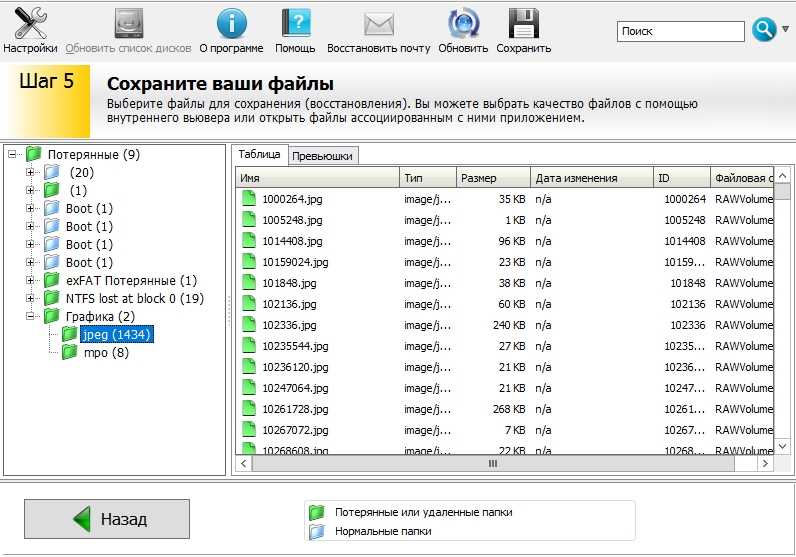
FoneLab Data Retriever
FoneLab Data Retriever — восстанавливайте потерянные / удаленные данные с компьютера, жесткого диска, флэш-накопителя, карты памяти, цифровой камеры и многого другого.
- С легкостью восстанавливайте фотографии, видео, контакты, WhatsApp и другие данные.
- Предварительный просмотр данных перед восстановлением.
Бесплатная загрузка Бесплатная загрузка Узнать больше
Часть 3. Восстановление удаленных видео с ПК из резервной копии Windows
Помимо корзины, Windows также предлагает функцию резервного копирования Windows для защиты ваших данных на компьютере. Это позволит вам сохранить ваши данные на выбранном вами резервном диске. Но чтобы использовать этот метод, вы должны заранее сделать резервную копию, чтобы иметь возможность восстановить удаленные видео.
Выполните следующие действия, чтобы восстановить удаленные видео с ПК из резервной копии Windows:
Шаг 1Выберите Запустить кнопку или значок Windows в левом нижнем углу рабочего стола. Открой Настройки значку.
Открой Настройки значку.
Шаг 2Нажмите Обновление и безопасность, а затем выберите Резервное копирование и восстановление. Вы увидите резервная копия опции в верхней части интерфейса, а Восстановить опции ниже.
Шаг 3Выберите Выбрать все файлы пользователя вкладку, чтобы восстановить все файлы на резервном диске. Между тем, если вы хотите восстановить только одно или несколько видео, выберите Выберите другую резервную копию для восстановления файлов на вкладке под ним и следуйте оставшемуся процессу, чтобы восстановить их.
FoneLab Data Retriever
FoneLab Data Retriever — восстанавливайте потерянные / удаленные данные с компьютера, жесткого диска, флэш-накопителя, карты памяти, цифровой камеры и многого другого.
- С легкостью восстанавливайте фотографии, видео, контакты, WhatsApp и другие данные.

- Предварительный просмотр данных перед восстановлением.
Бесплатная загрузка Бесплатная загрузка Узнать больше
Часть 4. Восстановление удаленных видео с ПК с Google Диска
Если ваш компьютер сломался или возникла проблема, вы все равно можете восстановить свои видео и другие файлы с Google Диска, если вы сделали резервную копию ранее. Это бесплатное облачное хранилище, которое Google предлагает пользователям для хранения своих файлов в Интернете. Однако этот метод может работать только в том случае, если вы уже синхронизировали свой компьютер с Диском. Кроме того, он предоставляет всего 15 ГБ бесплатного хранилища, и вам нужно заплатить, если вы планируете хранить большее количество файлов, чем это.
Выполните следующие действия, чтобы восстановить удаленные видео с компьютера с Google Диска:
Шаг 1Откройте браузер на вашем ПК. Нажмите на Google приложения в верхней правой части страницы рядом со значком профиля вашей учетной записи. Вы увидите различные приложения и услуги, предлагаемые Google. Выбрать Диск значку.
Вы увидите различные приложения и услуги, предлагаемые Google. Выбрать Диск значку.
Шаг 2Как только вы войдете, нажмите кнопку Настройки значок рядом со значком приложений Google и выберите Получить Диск для ПК, нажмите Скачать на вкладке Резервное копирование и синхронизация коробка слева. После загрузки установите его и следуйте инструкциям на экране, чтобы синхронизировать видео, которые вы хотите сохранить на Google Диске.
Шаг 3После процесса синхронизации вам больше не нужно беспокоиться о потере ваших видео. Вам просто нужно войти в свою учетную запись Google, перейти на Диск и получить доступ к своим файлам на любом компьютере в любое время.
FoneLab Data Retriever
FoneLab Data Retriever — восстанавливайте потерянные / удаленные данные с компьютера, жесткого диска, флэш-накопителя, карты памяти, цифровой камеры и многого другого.
- С легкостью восстанавливайте фотографии, видео, контакты, WhatsApp и другие данные.

- Предварительный просмотр данных перед восстановлением.
Бесплатная загрузка Бесплатная загрузка Узнать больше
Часть 5. Часто задаваемые вопросы о восстановлении видео с ПК
1. Есть ли на компьютере Mac корзина?
Да, есть. Он называется Trash, и вы можете увидеть его в доке компьютера Mac.
2. Как найти резервный диск в резервной копии Windows?
Нажмите Запустить значок и открыть Настройки. Выбирать Обновление и безопасность, нажмите Восстановление, затем нажмите Добавить диск. После этого появятся внешние диски. Выберите, где вы хотите сохранить резервную копию от них.
3. Могу ли я просмотреть свои видео при восстановлении с помощью FoneLab Data Retriever?
Да, вы определенно можете. Зарегистрированная версия программного обеспечения позволит вам просмотреть удаленные файлы, чтобы вам было легче находить видео.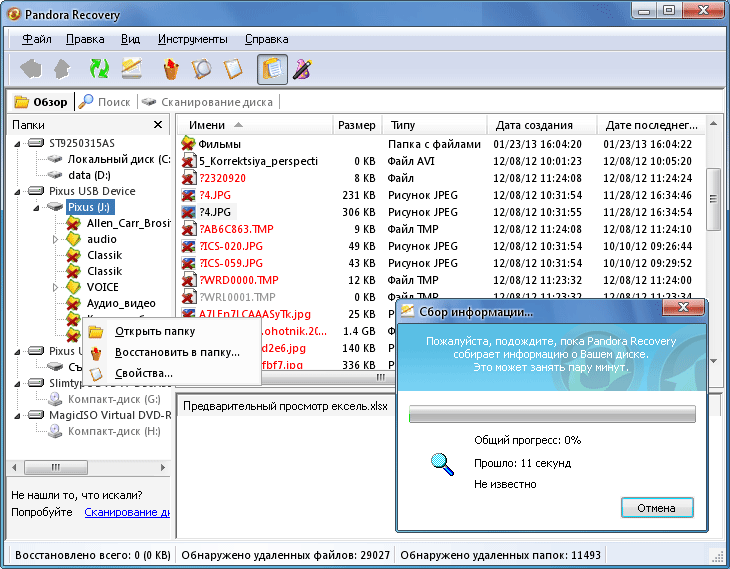
FoneLab Data Retriever
FoneLab Data Retriever — восстанавливайте потерянные / удаленные данные с компьютера, жесткого диска, флэш-накопителя, карты памяти, цифровой камеры и многого другого.
- С легкостью восстанавливайте фотографии, видео, контакты, WhatsApp и другие данные.
- Предварительный просмотр данных перед восстановлением.
Бесплатная загрузка Бесплатная загрузка Узнать больше
Если вы ищете более надежные инструменты для удовлетворения потребностей вашего устройства, посетите FoneLab Data Retriever Веб-сайт. Он предоставит вам различные инструменты, которые помогут вам в управлении вашими устройствами.
Топ-10 лучших программ для восстановления видео в 2023 году
При наличии множества программ для восстановления на рынке выбор правильного инструмента для восстановления видео является трудоемкой и напряженной задачей. Вы также скептически относитесь к его производительности, пока не воспользуетесь им или кто-то известный не восстановит потерянные видео и не порекомендует его.
Вы также скептически относитесь к его производительности, пока не воспользуетесь им или кто-то известный не восстановит потерянные видео и не порекомендует его.
Случайно выбранный инструмент может оказаться небезопасным и не соответствовать обещаниям по восстановлению с плохими результатами. Были случаи, когда видео были повреждены после восстановления!
Чтобы выручить вас в таких ситуациях, здесь мы определили 10 лучших программ для восстановления видео 2023 года для ПК и Mac на основе различных параметров — простоты использования, функций, совместимости устройств, технической поддержки, производительности и универсальности.
Все перечисленные здесь программы для восстановления видео на 100 % безопасны и надежны.
10 лучших программ для восстановления видео 2023
- Звездное восстановление фотографий
- Recuva Data Recovery Pro
- Восстановление данных iSkysoft
- Восстановление диска сверла
- EaseUS Data Recovery Professional
- Восстановление фотографий MiniTool
- Восстановление данных iBeesoft
- Программное обеспечение для восстановления видео Recoverit
- Remo Recover Media
- Disk Doctors Photo Recovery
Примечание: Указанные здесь цены могут быть изменены разработчиком. Разработчики также время от времени предоставляют акции и скидки.
Разработчики также время от времени предоставляют акции и скидки.
Цена: 49,99 долл. США, одиночная лицензия/1 ПК в год
Stellar Photo Recovery — многофункциональное программное обеспечение для восстановления видео. Благодаря интуитивно понятному рабочему процессу, обширной поддержке форматов видеофайлов, параметрам настройки и возможности глубокого сканирования он занимает место в списке лучших программ для восстановления видео.
Программное обеспечение для восстановления видео может восстановить любой видеофайл, включая основные форматы, такие как 3G2, 3GP, AJP, ASX, видеофайл AVCHD (MTS), AVI, файл фильма с кодировкой Divx (DIVX), F4V, HDMOV, M4R, Видеофайл Matroska (MKV), видеофайл MOI, MP4, MPEG, MQV, OGG Media Player (OGM), SVI, TOD, VID, файл видеообъекта (VOB), фильмы MXF и тому подобное в ваши собственные форматы видеофайлов.
Помимо восстановления удаленных видео, программа восстанавливает фотографии, аудио и видео, утерянные с отформатированных, поврежденных и испорченных карт памяти камеры, SD-карт, CF-карт, жестких дисков и USB-накопителей.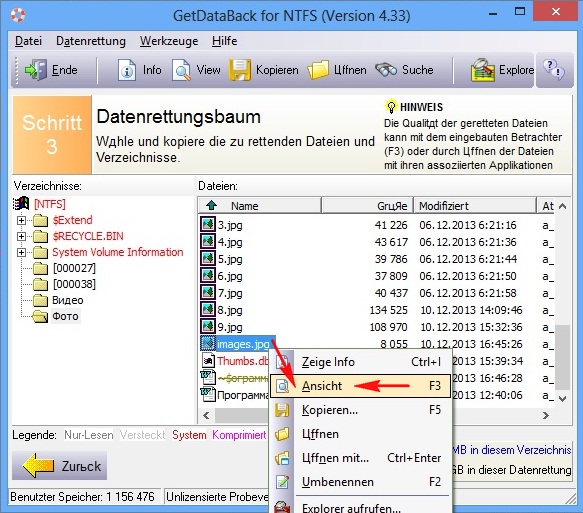 Программное обеспечение может извлекать видео даже с поцарапанных CD/DVD. Он восстанавливает видео, снятые мобильными телефонами (Android и iPhone), DSLR, GoPro, дроном, видеокамерой, видеорегистратором и т. д.
Программное обеспечение может извлекать видео даже с поцарапанных CD/DVD. Он восстанавливает видео, снятые мобильными телефонами (Android и iPhone), DSLR, GoPro, дроном, видеокамерой, видеорегистратором и т. д.
Предварительный просмотр восстанавливаемых файлов после сканирования, а также возможность сохранения восстановленных файлов в нужном месте на вашем компьютере или другом носителе. Вы можете сканировать накопитель объемом до 3 ТБ и восстанавливать видео с оригинальным именем и отметкой даты и времени.
Программное обеспечение Stellar для восстановления видео имеет хорошую ценность, поскольку оно не только имеет удобные функции, но также имеет дополнительные возможности восстановления фотографий и аудио. Техническая поддержка доступна 24/5 по электронной почте, в чате и по телефону.
| ПРОФИ | ПРОТИВ |
Восстанавливает любой формат видеофайла | Демо-версия не сохраняет восстановленные видео Не восстанавливается с потерянного раздела
|
Цена: $19,95 Одна лицензия/ 1 ПК/ 1 год
Recuva Data Recovery Pro стоимостью менее 20$ нельзя игнорировать.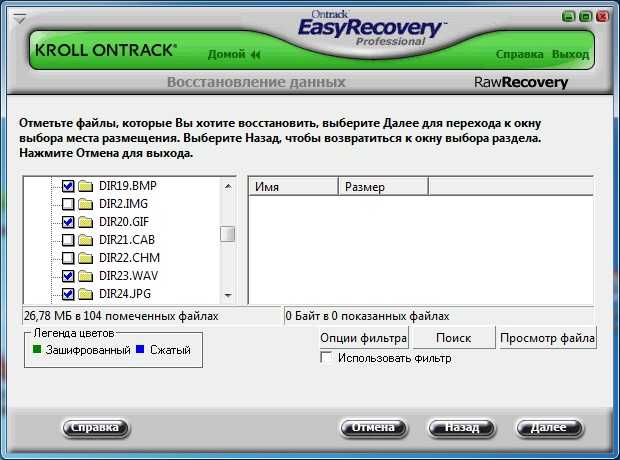 Он восстанавливает отсутствующие видео с компьютера, SD-карты, оптических носителей, мобильного телефона, жесткого диска и SDD в случаях удаления, форматирования и повреждения диска. Процесс восстановления прост — выберите тип/местоположение данных, отсканируйте и восстановите. Функция Deep Scan также присутствует.
Он восстанавливает отсутствующие видео с компьютера, SD-карты, оптических носителей, мобильного телефона, жесткого диска и SDD в случаях удаления, форматирования и повреждения диска. Процесс восстановления прост — выберите тип/местоположение данных, отсканируйте и восстановите. Функция Deep Scan также присутствует.
С другой стороны, графический интерфейс не очень удобен для пользователя. Вы можете просматривать найденные видео, но не можете просматривать результаты во время сканирования. Его неспособность восстановить потерянные разделы огорчает. Слишком медленное глубокое сканирование, отсутствие возможности сортировки восстановленных видео и отсутствие поддержки macOS — другие недостатки.
Подводя итог, можно сказать, что в Recuva Data Recovery Pro нет расширенных функций, но он отвечает базовым требованиям по восстановлению видео за свою цену.
Техническая поддержка доступна по электронной почте.
| ПРОФИ | ПРОТИВ |
|
|
Цена: 49,95 долл. США. Одна лицензия/1 ПК. вирусная инфекция.
США. Одна лицензия/1 ПК. вирусная инфекция.
Вы можете восстановить потерянные форматы видеофайлов AVI, MOV, MP4, M4V, 3GP, 3G2, MKV, MXF, WMV, ASF, FLV, SWF, MPEG, MPG, RM с компьютера, SD-карты камеры, CF-карты , и другие носители информации. Вы можете просмотреть видео перед сохранением.
С другой стороны, процесс восстановления занимает много времени. Графический интерфейс также может сбить с толку пользователей, не являющихся техническими специалистами, с несколькими сценариями потерь и запутанным интерфейсом. iSkysoft не позволяет сканировать «только» видео, поэтому результаты сканирования будут включать все типы данных. Только после сканирования вы можете выбрать видео в представлении файлов.
iSkysoft впечатляет своей эффективностью в качестве программного обеспечения для восстановления, но уступает своим аналогам с точки зрения простоты использования.
| ПРОФИ | ПРОТИВ |
|
|
Цена: 49 долл.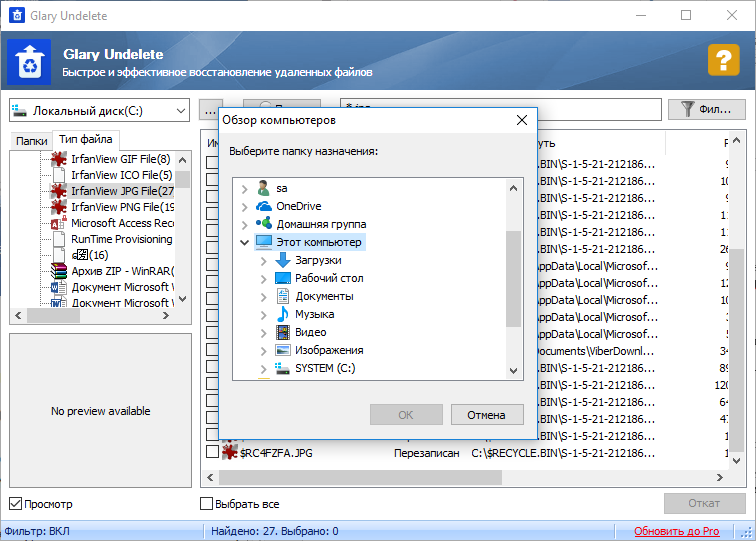 США на одну лицензию/3 ПК/1 год
США на одну лицензию/3 ПК/1 год
Disk Drill от CleverFiles — это быстрое и эффективное программное обеспечение для восстановления видео. Он может спасти вас от различных ситуаций с потерей видео, таких как случайное удаление, форматирование, сбой ОС или повреждение жесткого диска, флэш-накопителя, флешки, SD-карты и т. д.
Он имеет чистый и интуитивно понятный графический интерфейс. В отличие от других приложений для восстановления видео, Disk Drill предлагает три типа сканирования: быстрое сканирование, глубокое сканирование и запуск всех типов сканирования.
Возможность сканирования по типу файла и сортировки по типу файла для более быстрого процесса восстановления. Вы также можете просмотреть восстановленные файлы в процессе сканирования.
Пробная версия позволяет восстанавливать видеоданные размером до 100 МБ.
Какие проблемы в многофункциональном программном обеспечении является его ограниченным объемом восстановления видеофайлов? Он может восстанавливать только видео MPEG-4, QuickTime, AVI и WMV. Кроме того, он не восстанавливает видео с их оригинальными именами.
Кроме того, он не восстанавливает видео с их оригинальными именами.
Техническая поддержка осуществляется через чат и электронную почту.
| ПРОФИ | ПРОТИВ |
|
|
Цена: 69,95 долл. США, одна лицензия/1 ПК
EaseUS Data Recovery Professional восстанавливает потерянные видеофайлы с жесткого диска, USB-накопителя, цифровой камеры, SD-карты, карты памяти и т.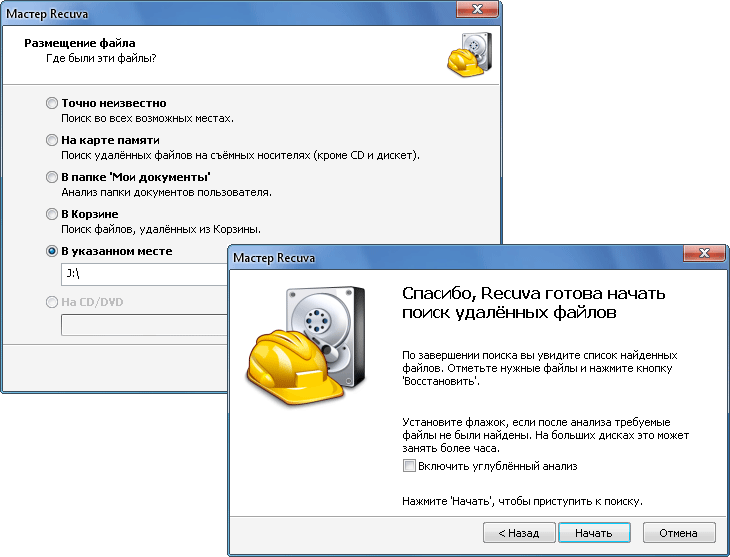 д. Восстанавливает распространенную потерю видео случаи, включая форматирование, удаление или потерю раздела. Вы можете легко восстановить видеофайлы, такие как MOV, AVI, ASF, WMV, MP3 и MP4.
д. Восстанавливает распространенную потерю видео случаи, включая форматирование, удаление или потерю раздела. Вы можете легко восстановить видеофайлы, такие как MOV, AVI, ASF, WMV, MP3 и MP4.
Программное обеспечение имеет интерактивный графический интерфейс, функцию глубокого сканирования и опцию предварительного просмотра перед сохранением найденных видео.
Пробную версию можно использовать для восстановления до 2 ГБ видео.
Несмотря на то, что это эффективный инструмент для восстановления видео, программа уступает Stellar Photo Recovery и Remo Data Recovery из-за отсутствия удобных для пользователя функций.
Вы не можете сканировать определенные видеофайлы. Это приводит к увеличению времени сканирования из-за восстановления ненужных файлов. Как и другие инструменты для восстановления видео, он не позволяет добавлять новые типы файлов для восстановления.
Техническая поддержка осуществляется по электронной почте и в чате.
| ПРОФИ | ПРОТИВ |
|
|
Цена: $49 Лицензия на один ПК/1 ПК
MiniTool Photo Recovery — это эффективный инструмент для восстановления видео для Windows и Mac.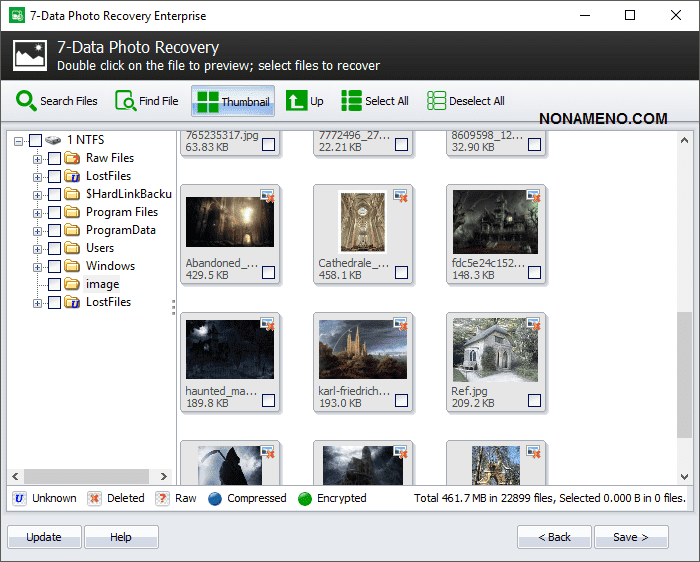 Он восстанавливает потерянные и удаленные видео с вашего компьютера, SD-карт, флешки, цифровой камеры и т. д. Процесс восстановления видео прост и позволяет вам вернуть потерянные и удаленные видео в случае удаления и форматирования дисков.
Он восстанавливает потерянные и удаленные видео с вашего компьютера, SD-карт, флешки, цифровой камеры и т. д. Процесс восстановления видео прост и позволяет вам вернуть потерянные и удаленные видео в случае удаления и форматирования дисков.
Программное обеспечение поддерживает популярные видеоформаты, но ограничено файлами MOV, MP4, M4A, 3GP, 3G2, WMV, ASF, SWF, M2TS, MKV, MTS и WAV. Кроме того, он также восстанавливает фотографии и аудиофайлы.
В отличие от других программ для восстановления видео, в MiniTool отсутствуют расширенные функции, такие как глубокое сканирование, добавление типа видеофайла или другие настраиваемые параметры восстановления, которые могут помочь в быстром сканировании и восстановлении. Таким образом, он не предлагает ничего, кроме базового восстановления видео. Кроме того, графический интерфейс не такой чистый и, следовательно, не такой удобный, как другое программное обеспечение.
Пользователи могут запросить больше по цене 49$ по сравнению с другими инструментами.
Техническая поддержка доступна по электронной почте.
| ПРОФИ | ПРОТИВ |
|
|
Цена: 45,95 долл. США Пожизненная/Одиночная лицензия/1 ПК
Простое iBeesoft Data Recovery с первого взгляда впечатляет своим понятным и простым пользовательским интерфейсом. Процесс восстановления видео включает в себя выбор типа данных (видео), выбор местоположения, сканирование и восстановление. Вы можете предварительно просмотреть найденные видео и сохранить их на свой компьютер.
Вы можете предварительно просмотреть найденные видео и сохранить их на свой компьютер.
iBeesoft — это эффективный инструмент для восстановления данных, который восстанавливает файлы с жесткого диска, разделов, SD-карты, внешнего жесткого диска, диска RAW, USB-накопителя SD-карты и т. д. Он работает в распространенных сценариях потери, таких как удаление и форматирование.
Вы можете восстановить несколько форматов видео, таких как AVI, MOV, MP4, WMV, MKV, ASF, FLV, M4V, 3GP, 3G2, SWF, MPG, RM/RMVB, MPEG и т. д.
Вы можете восстановить несколько форматов видео, таких как AVI, MOV, MP4, WMV, MKV, ASF, FLV, M4V, 3GP, 3G2, SWF, MPG, RM/RMVB, MPEG и т. д.
Техническая поддержка доступна только по электронной почте.
| ПРОФИ | ПРОТИВ |
|
|
Цена: $39,95 Одна лицензия/1 ПК/1 год
Программа Recoverit Photo Recovery, доступная как для Windows, так и для Mac, восстанавливает удаленные видео со всех типов носителей — жестких дисков, USB-накопителей, карт памяти фотоаппаратов и мобильных устройств.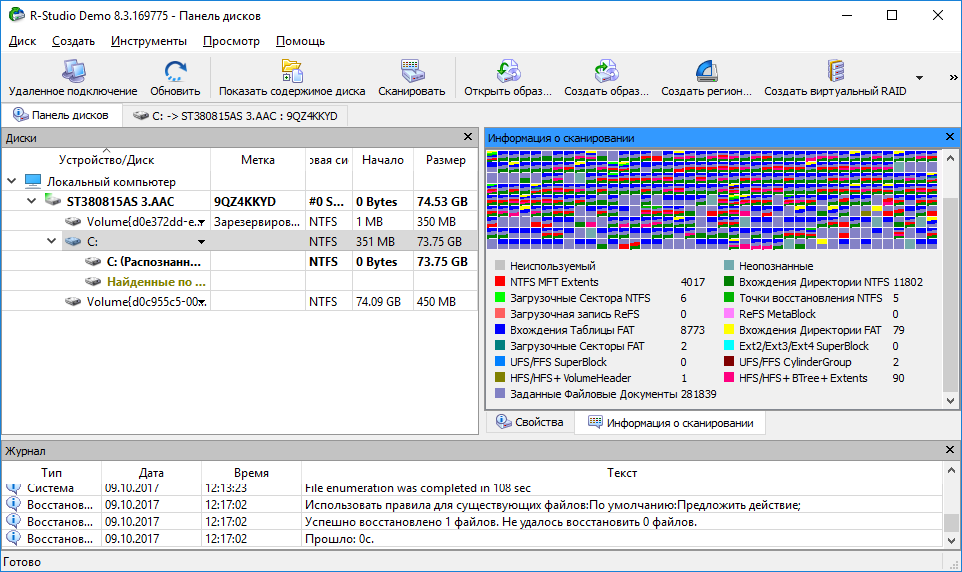 телефон и т. д.
телефон и т. д.
Работает в случаях потери видео из-за удаления, форматирования или сбоя системы. Программное обеспечение восстанавливает ваши видео с их исходным названием и датой создания. Функция глубокого сканирования обеспечивает высокую скорость восстановления видео.
Он поддерживает несколько видеоформатов, но ограничивается типами файлов MKV, MP4, M4V, AVI, MOV, 3GP, 3G2, WMV, ASF, FLV, SWF, MPG и RM/RMVB.
Пользовательский интерфейс понятен и прост. Процесс восстановления упрощается благодаря выбору диска, сканированию и восстановлению. Предварительный просмотр доступен для восстановленных файлов после сканирования.
Кроме того, вы можете восстанавливать фотографии и аудиофайлы с носителей.
Техническая поддержка доступна 24/7 через чат и почту.
| ПРОФИ | ПРОТИВ |
|
|
Цена: 49,97 долларов США, одиночная лицензия/1 ПК
Remo Recover Media восстанавливает AVI, MP4, MOV, MPEG, MPG, M4V, 3G2, 3GP, RM и другие типы видеофайлов с SD-карты, флешки, карты памяти. , и жесткий диск. Программное обеспечение поддерживает восстановление видео с цифровых камер, цифровых зеркальных камер, телефонов Android и iPhone.
, и жесткий диск. Программное обеспечение поддерживает восстановление видео с цифровых камер, цифровых зеркальных камер, телефонов Android и iPhone.
Работает в случаях потери видео из-за удаления, форматирования, заражения вирусом, повреждения и т. д.
Remo Photo Recovery прост в навигации и предлагает удобные функции, такие как сохранение сканирования, последующее возобновление восстановления и выбор файла. тип для восстановления. Утилита Deep Scan обеспечивает лучшие результаты сканирования.
В отличие от любого другого программного обеспечения для восстановления видео, Remo video recovery также предлагает возможность сохранять восстановленные видео на CD/DVD. Вы также можете заархивировать видеофайлы, чтобы сохранить их на свой диск.
Программа восстанавливает фотографии, аудиофайлы. Демо-версия не позволяет сохранять восстановленное видео. В целом, программное обеспечение хорошо сочетается с простотой использования и эффективностью.
Связаться со службой технической поддержки можно по электронной почте, в чате или по телефону.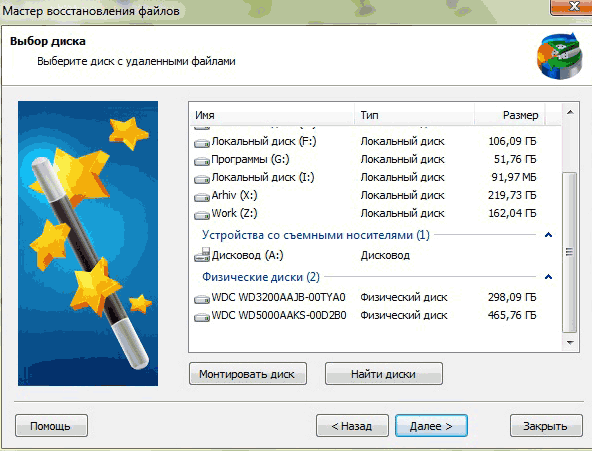
| ПРОФИ | ПРОТИВ |
|
|
Цена: $49,97 Одна лицензия/1 ПК
Подобно большинству других программ для восстановления видео, Disk Doctors Photo Recovery восстанавливает потерянные и удаленные видео вместе с фотографиями и аудиофайлами с жесткого диска и других носителей. Программное обеспечение полезно в распространенных ситуациях потери видео, таких как удаление, форматирование и повреждение.
Программное обеспечение полезно в распространенных ситуациях потери видео, таких как удаление, форматирование и повреждение.
Disk Doctors имеет интуитивно понятный пользовательский интерфейс и простой процесс восстановления видео. Как и Stellar Photo Recovery, программное обеспечение предлагает удобные для пользователя параметры, такие как «Создать образ диска», «Сохранить сеанс восстановления» и «Возобновить восстановление позже в любое время».
С другой стороны, Disk Doctors Photo Recovery имеет ограниченную поддержку восстановления видеофайлов. Вы можете восстановить только типы файлов AVI, MP4, MOV, MPEG, MPG, M4V, 3G2, 3GP, RM. Программное обеспечение также не поддерживает восстановление CD и DVD.
Disk Doctors доступен как для Windows, так и для macOS.
Для получения технической поддержки вы можете подать заявку онлайн на их веб-сайте, и команда свяжется с вами по электронной почте.
| ПРОФИ | ПРОТИВ |
|
|
Проверьте лучшее бесплатное программное обеспечение для восстановления видео
Что вы чувствуете, когда важное видео случайно удаляется или теряется с вашего компьютера? Это видео может быть одним из ваших любимых фильмов или любым памятным моментом в вашей жизни, например, вашей свадьбой, первым днем рождения вашего ребенка, 25-й годовщиной свадьбы ваших родителей или любым другим событием.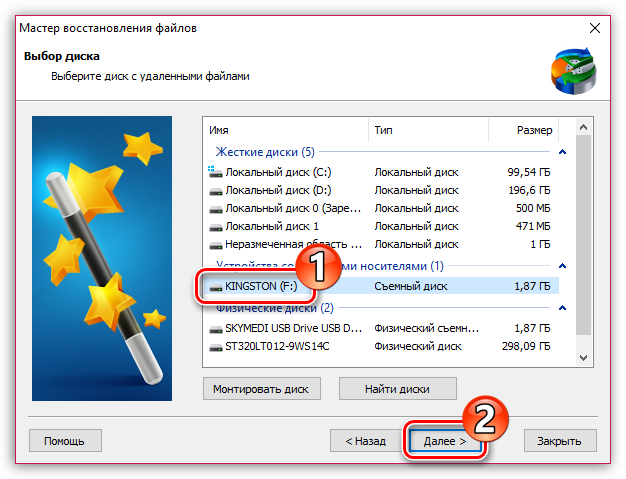
- Часть 1. Топ-5 лучших бесплатных программ для восстановления видео
- Часть 2. Как восстановить удаленные видео бесплатно
Да, вы правы. Потеря таких видео — неприятный момент, и многие люди, как правило, готовы заплатить приличную сумму, чтобы вернуть потерянные видео. Но если вам скажут, что некоторые инструменты для восстановления видео могут восстановить ваши видео бесплатно, как вы отнесетесь?
Удивительно! Не только вы, но и все, кто получит эту новость, скажут, что это потрясающее предложение. Чтобы помочь вам с бесплатным восстановлением видео , эта статья содержит всю необходимую информацию. Начнем:
Как получить полную версию бесплатного программного обеспечения для восстановления видео:
Получить полную версию бесплатного программного обеспечения для восстановления видео очень просто. Все, что вам нужно сделать, это открыть веб-браузер и начать поиск «программное обеспечение для восстановления видео бесплатно скачать с ключом», или «программное обеспечение для восстановления видео для ПК скачать бесплатно полную версию» или другие подобные термины.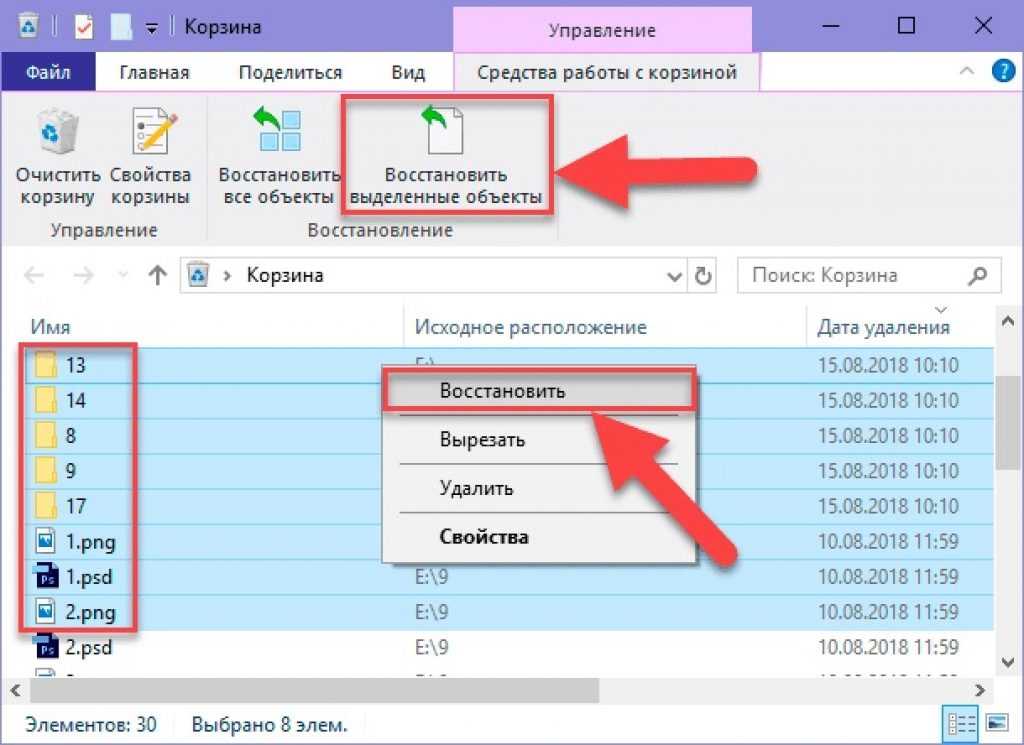 В результатах поиска вам будет предоставлен список, содержащий различные инструменты восстановления, все из которых утверждают, что восстанавливают видео бесплатно.
В результатах поиска вам будет предоставлен список, содержащий различные инструменты восстановления, все из которых утверждают, что восстанавливают видео бесплатно.
Также важно понимать, что не все они созданы для удовлетворения ваших потребностей. Чтобы восстановить потерянные или удаленные видео, вы должны знать, какое из них способно принести реальные результаты. Чтобы упростить вам задачу, ниже приведен список лучших бесплатных программ для восстановления , которые могут вернуть ваши потерянные данные/видео.
Часть 1. Топ-5 лучших бесплатных программ для восстановления видео
#1. DiskDigger
DiskDigger — одна из лучших программ для восстановления видео для Windows и Mac, известная тем, что восстанавливает потерянные файлы с карт памяти, жестких дисков и USB-накопителей. Он способен восстанавливать практически все виды файлов, включая видео. Какой бы ни была причина недоступности того или иного файла, DiskDigger возвращает его.
#2. CardRecovery
CardRecovery специализируется на восстановлении потерянных видеофайлов с телефона или карты памяти. CardRecovery поддерживает почти все виды карт памяти, такие как MicroSD, SD-карты, SDHC, карты Compact Flash (CF), Memory Stick, Flash Drive, xD Picture Card и другие.
#3. Active File Recovery
Active File Recovery помогает восстановить случайно удаленные или потерянные файлы. С помощью простых шагов он быстро сканирует и восстанавливает необходимые файлы. Если файл имеет меньший размер, нет необходимости приобретать полную версию.
#4. Recuva
Recuva — это программа для восстановления данных от CCleaner. Это не ограничивается восстановлением определенных файлов с определенных устройств. Recuva способна восстанавливать файлы разных типов с разных устройств. Помимо восстановления, Recuva также помогает безопасно стирать файлы.
#5. Recoverit Free Data Recovery
Программа Recoverit Free Data Recovery позволяет бесплатно восстанавливать более 550 различных типов файлов.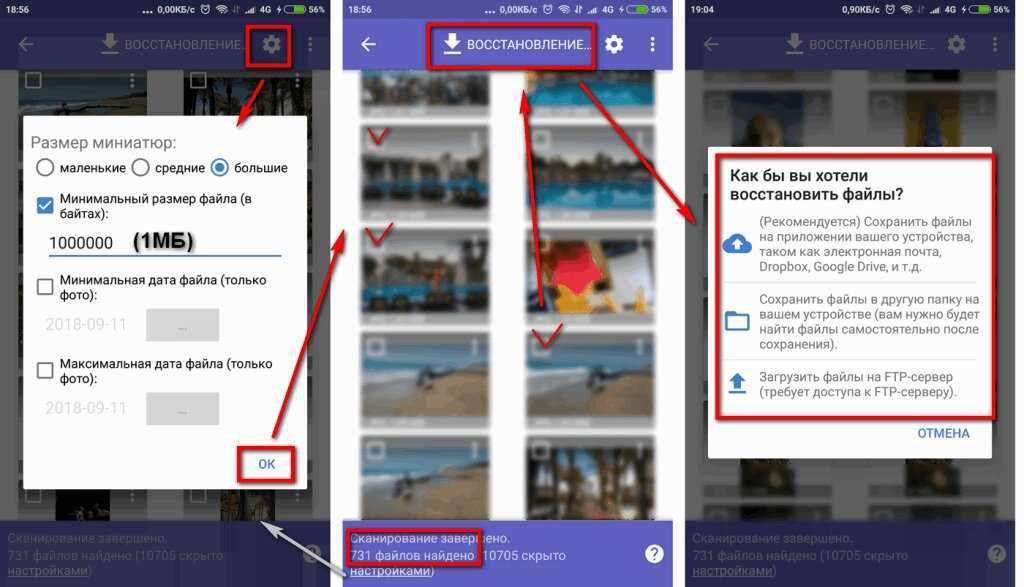 Он может восстанавливать данные практически со всех типов устройств, и лучше всего то, что это бесплатное программное обеспечение для восстановления видео одинаково хорошо работает как на Windows, так и на macOS 9.0003
Он может восстанавливать данные практически со всех типов устройств, и лучше всего то, что это бесплатное программное обеспечение для восстановления видео одинаково хорошо работает как на Windows, так и на macOS 9.0003
- Восстановление удаленных видео с карты памяти SD, цифровой камеры, жесткого диска компьютера эффективно, безопасно и полностью.
- Восстановление удаленных или потерянных видео из-за случайного удаления, форматирования, потери раздела, вирусной атаки и сбоя системы.
- Восстановление любых данных и типов файлов с высокой вероятностью успеха и без потери качества.
- Поддерживаемые ОС: для Windows 11/10/8/7/XP/Vista, для MacOS X 10.10 — MacOS 12.
Загрузить | Выиграть Версия для Windows Загрузить | Mac Версия для Mac
Часть 2. Как восстановить удаленные видео бесплатно с помощью Recoverit Data Recovery
Следующие шаги о том, как восстановить удаленные или потерянные видео файлы с помощью программного обеспечения для восстановления данных Recoverit в Windows.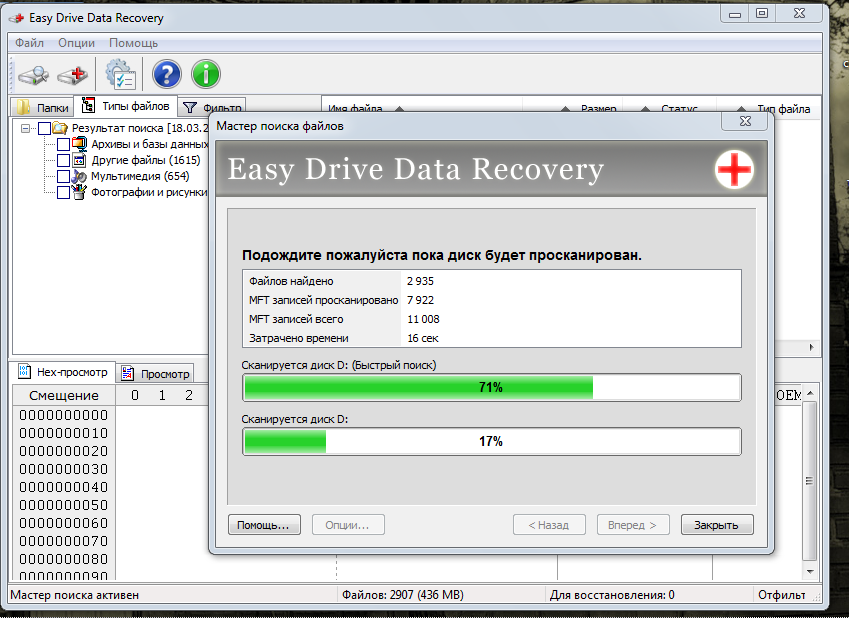 Если вы работаете на Mac, вам следует загрузить Recoverit Mac Data Recovery и выполнить аналогичные действия.
Если вы работаете на Mac, вам следует загрузить Recoverit Mac Data Recovery и выполнить аналогичные действия.
Шаг 1 Загрузите и установите Recoverit Free Data Recovery на компьютер, запустите его и выберите « Восстановление удаленных файлов 9».0062 » режим восстановления данных для начала работы.
Примечание: Если ваши видео хранятся на внешнем устройстве, вам следует подключить его к компьютеру и выбрать режим «Восстановление внешних устройств».
Шаг 2 Выберите компьютер жесткий диск, на котором ваши видео хранились ранее. Выберите его и нажмите « Start » для обработки.
Шаг 3 Программа Recoverit Free Video Recovery начнет сканировать устройство, у вас есть еще один вариант глубокого сканирования с «Все -Around Recovery», который будет искать больше потерянных или удаленных файлов, хотя это займет больше времени.
Шаг 4 Прежде чем вы начнете восстанавливать удаленные видеофайлы, Recoverit Data Recovery поддерживает предварительный просмотр некоторых восстановленных файлов, таких как фотографии.
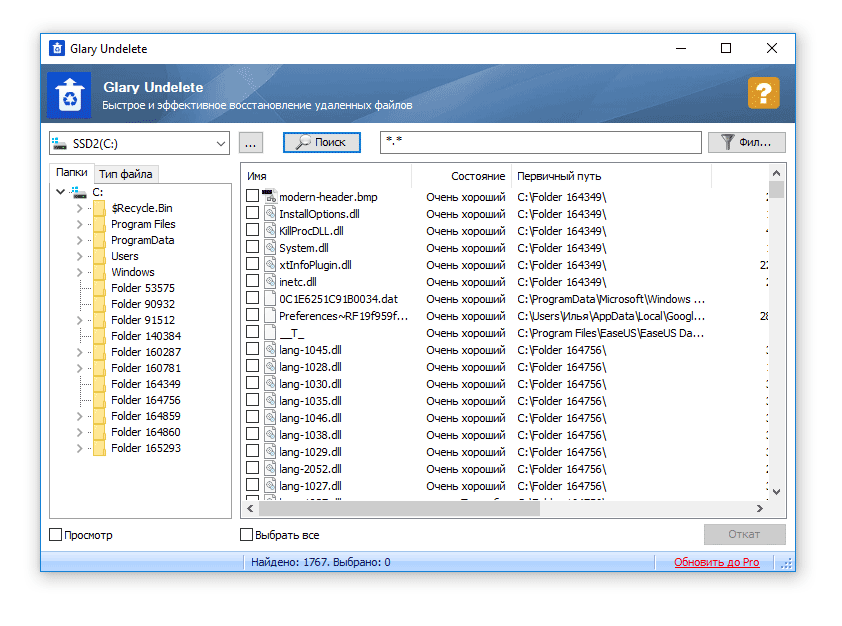
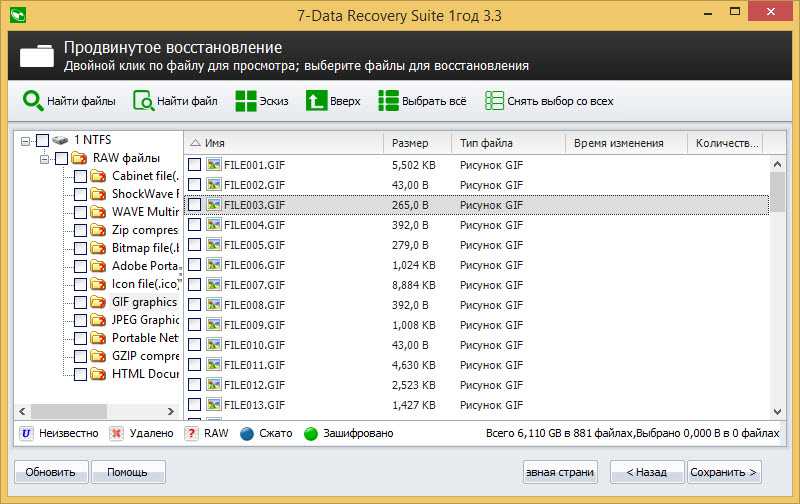
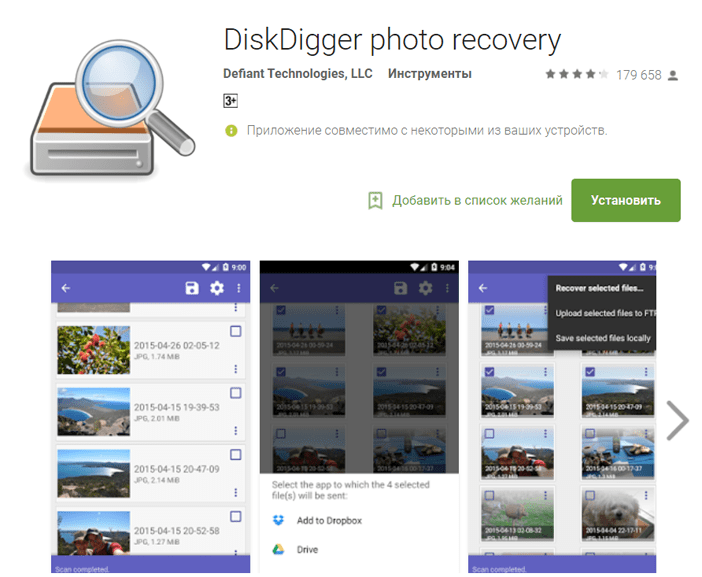 Часто задаваемые вопросы о восстановлении видео с ПК
Часто задаваемые вопросы о восстановлении видео с ПК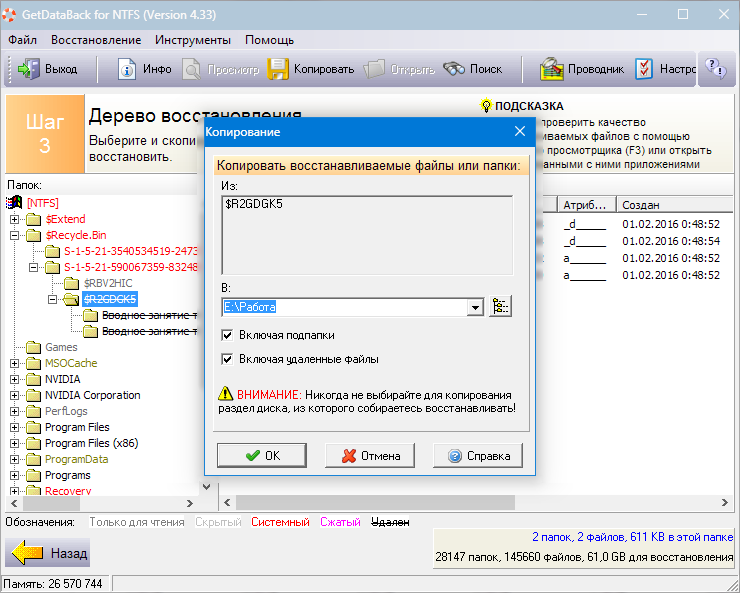

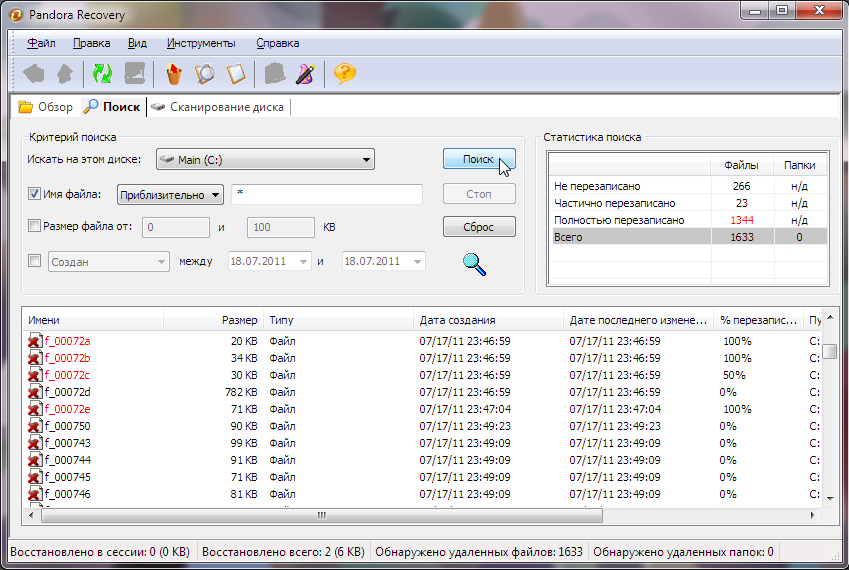
Ваш комментарий будет первым